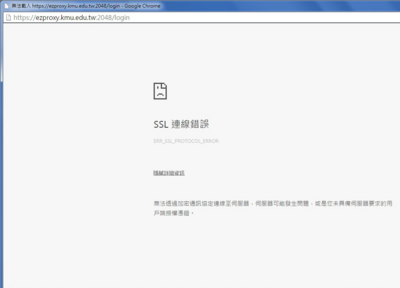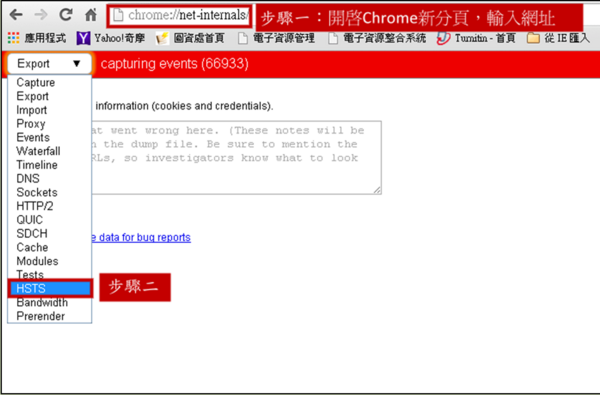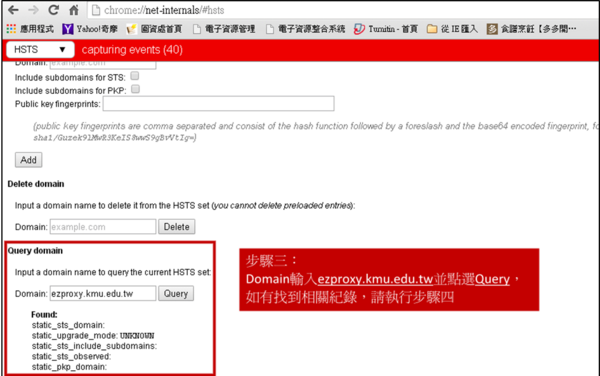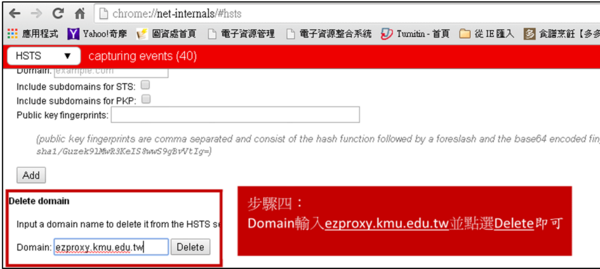Chrome delete hsts
出自KMU Wiki
(修訂版本間差異)
| 在2015年5月8日 (五) 11:37所做的修訂版本 (編輯) Cch (對話 | 貢獻) ←上一個 |
當前修訂版本 (2015年5月8日 (五) 11:51) (編輯) (撤銷) Cch (對話 | 貢獻) |
||
| (7個中途的修訂版本沒有顯示。) | |||
| 第1行: | 第1行: | ||
| - | Chrome 瀏覽器連線 [http://erm.kmu.edu.tw 電子資源查詢系統] 出現「SSL連線錯誤」的處理方式 | + | =Chrome 瀏覽器連線 [http://erm.kmu.edu.tw 電子資源查詢系統] 出現「SSL連線錯誤」的處理方式= |
| - | [[Image:Chrome-ezproxy-ssl-error.png| | + | [[Image:Chrome-ezproxy-ssl-error.png|400px]] |
| - | =在 Chrome 中開啟一個新分頁,在其網址列輸入 '''chrome://net-internals''',在 Export 選單中選取 '''HSTS'''= | + | ==在 Chrome 中開啟一個新分頁,在其網址列輸入 '''chrome://net-internals''',在 Export 選單中選取 '''HSTS'''== |
| - | + | ||
| - | + | [[Image:Chrome-del-hsts-1.png|600px]] | |
| - | [[Image:Chrome-del-hsts-2.png|thumb|left]] | ||
| - | = 在 ''' | + | ==在 '''Query Domain''' 中輸入 '''ezproxy.kmu.edu.tw''' 後按 '''Query''',如果出現 found 則再進行下一步驟== |
| - | [[Image:Chrome-del-hsts- | + | [[Image:Chrome-del-hsts-2.png|600px]] |
| - | =重連 http://erm.kmu.edu.tw 再查詢一次試試= | + | |
| + | == 在 '''Delete Domain''' 中輸入 '''ezproxy.kmu.edu.tw''' 後按 '''Delete'''== | ||
| + | |||
| + | [[Image:Chrome-del-hsts-3.png|600px]] | ||
| + | |||
| + | |||
| + | ==重連 http://erm.kmu.edu.tw 再查詢一次試試== | ||
| [[Category:圖書資訊處]] | [[Category:圖書資訊處]] | ||
| [[Category:資訊服務]] | [[Category:資訊服務]] | ||
| [[Category:資訊處]] | [[Category:資訊處]] | ||
當前修訂版本
目錄 |
[編輯] Chrome 瀏覽器連線 電子資源查詢系統 出現「SSL連線錯誤」的處理方式
[編輯] 在 Chrome 中開啟一個新分頁,在其網址列輸入 chrome://net-internals,在 Export 選單中選取 HSTS
[編輯] 在 Query Domain 中輸入 ezproxy.kmu.edu.tw 後按 Query,如果出現 found 則再進行下一步驟
[編輯] 在 Delete Domain 中輸入 ezproxy.kmu.edu.tw 後按 Delete